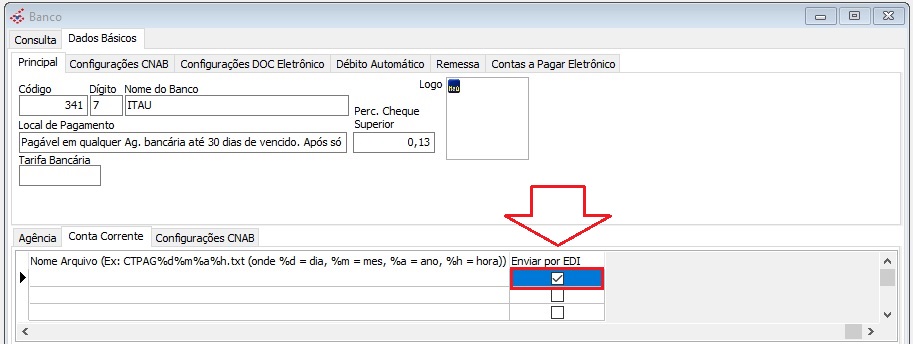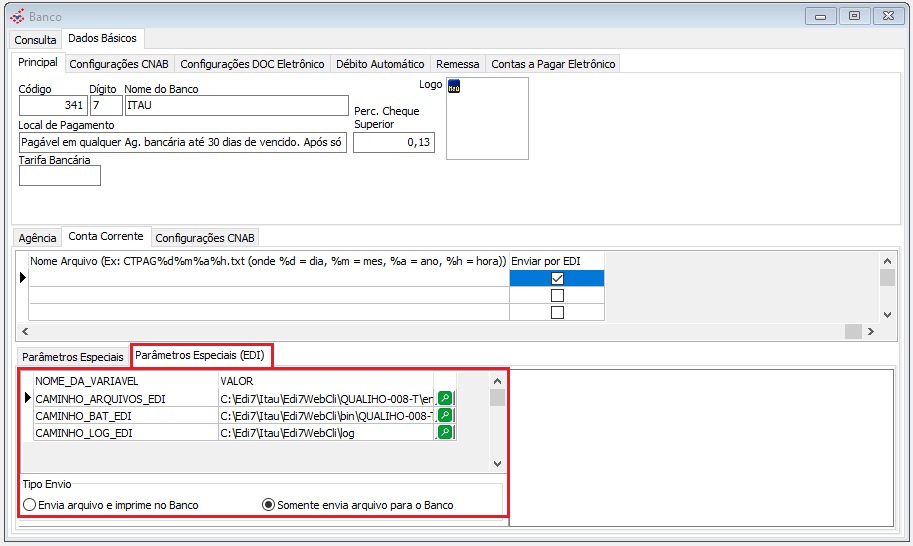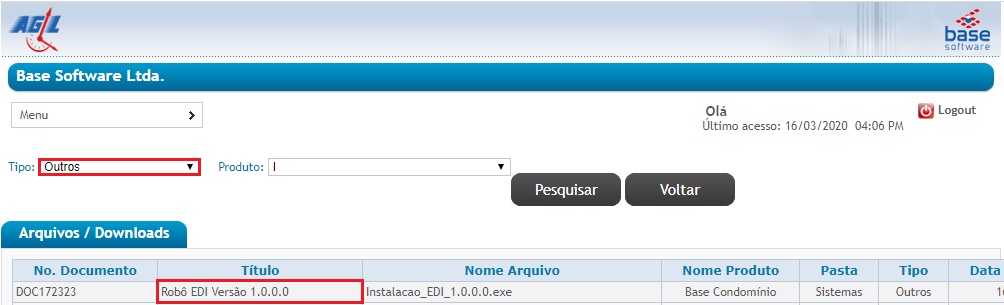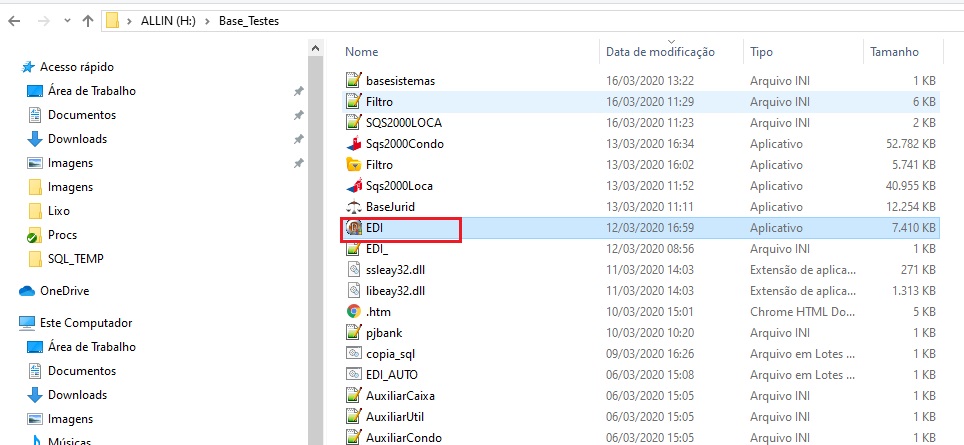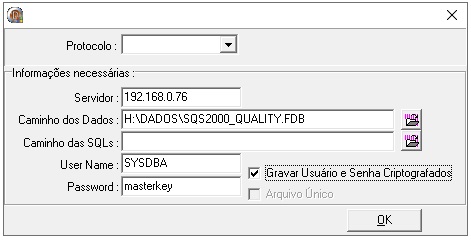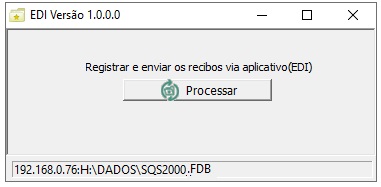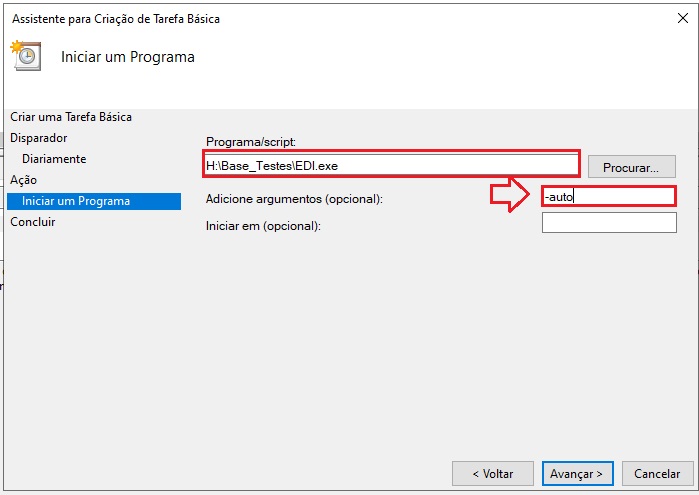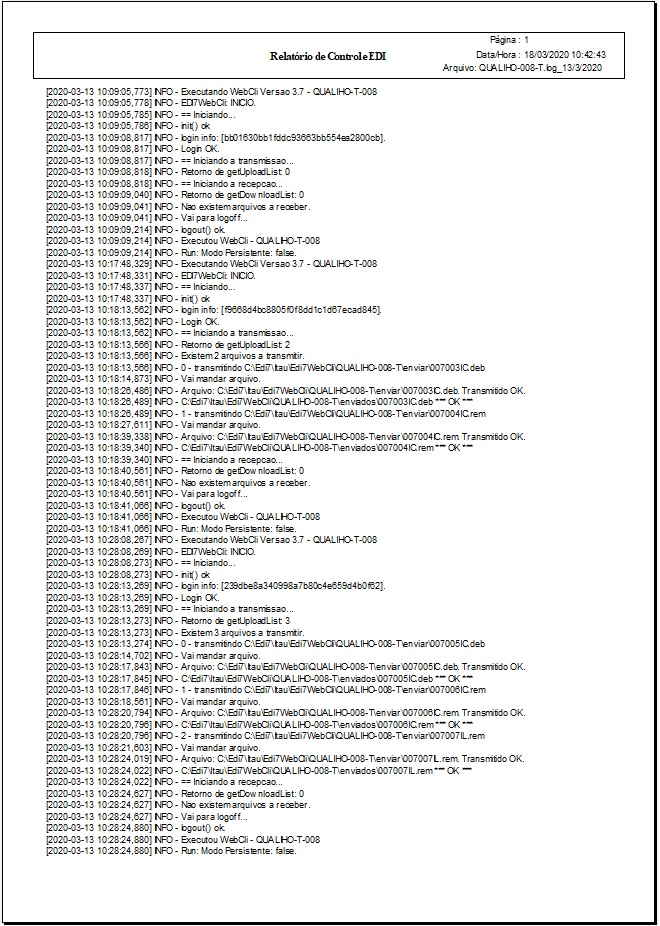Mudanças entre as edições de "EDI"
(→Robô EDI) |
(→Logs de Execução (Relatórios > Financeiro > Contas a Receber > Controle de Log EDI)) |
||
| (12 revisões intermediárias pelo mesmo usuário não estão sendo mostradas) | |||
| Linha 39: | Linha 39: | ||
'''Antes de configurar os parâmetros para a conta corrente bancária no sistema é imprescindível que os acessos, correspondentes a cada conta corrente, estejam configurados na funcionalidade EDI do respectivo banco.''' | '''Antes de configurar os parâmetros para a conta corrente bancária no sistema é imprescindível que os acessos, correspondentes a cada conta corrente, estejam configurados na funcionalidade EDI do respectivo banco.''' | ||
| − | ''Esse tópico abrange somente as configurações pertinentes ao Sistemas da Base. Qualquer configuração pertinente aos softwares do banco, deverão ter como apoio a documentação e o suporte do próprio banco.''' | + | '''Esse tópico abrange somente as configurações pertinentes ao Sistemas da Base. Qualquer configuração pertinente aos softwares do banco, deverão ter como apoio a documentação e o suporte do próprio banco.''' |
|} | |} | ||
| Linha 83: | Linha 83: | ||
===Robô EDI=== | ===Robô EDI=== | ||
| − | :O Rob EDI será o encarregado em executar as tarefas para a geração automática dos arquivos de registro e execução da ''BAT de transmissão'' | + | :O Rob EDI será o programa encarregado em executar as tarefas para a geração automática dos arquivos de registro e execução da ''BAT de transmissão'' dos arquivos para o banco, de acordo com as configurações feitas no cadastro das contas correntes bancárias. |
| − | :Faça o download do programa na Área do Cliente (Ágil). | + | :Faça o download do programa na Área do Cliente (Base Ágil). |
| − | ===Logs de Execução=== | + | [[Arquivo:EDI_03.jpg|center]] |
| + | |||
| + | |||
| + | {| style="border-spacing:0;width:100%;" | ||
| + | | style="background-color:#96CFF5;border:none;padding:0.097cm;width:100px;"| [[Arquivo:Dica.png|center]] | ||
| + | | style="background-color:#96CFF5;border:none;padding:0.097cm;"| ''' | ||
| + | |||
| + | A instalação do programa pode ser feita tanto no diretório do sistema, quanto em um diretório ou computador separado. | ||
| + | |||
| + | |} | ||
| + | |||
| + | :Execute a instalação e verifique que o executável do EDI estará no diretório indicado. | ||
| + | |||
| + | [[Arquivo:EDI_05.jpg|center]] | ||
| + | |||
| + | Ao executar o EDI pela primeira vez, faça a configuração do caminho para o banco de dados. | ||
| + | |||
| + | [[Arquivo:EDI_04.jpg|center]] | ||
| + | |||
| + | ====Formas de Execução==== | ||
| + | |||
| + | :Existem duas formas de executar o Robô PJBank: | ||
| + | |||
| + | ::*'''Execução Manual''' - Através de chamadas do executável, por fora do sistema. | ||
| + | |||
| + | ::*'''Execução Automática''' - Através de chamadas do executável, através de tarefas agendadas no '''Agendador de Tarefas do Windows'''. | ||
| + | |||
| + | =====Execução Manual===== | ||
| + | |||
| + | [[Arquivo:EDI_06.jpg|center]] | ||
| + | |||
| + | :Nesse modo, será necessário clicar no Botão [[Arquivo:Botao_Processar_EDI.jpg|Botao_Processar.jpg]] para que a função seja executada. | ||
| + | |||
| + | =====Execução Automática===== | ||
| + | |||
| + | :A execução automática é feita exclusivamente através do agendamento da tarefa no windows, onde o usuário poderá estipular os intervalos e regras para a execução do módulo. | ||
| + | |||
| + | :Esse modo é mais aconselhável, porque permite que os procedimentos sejam executados sem a necessidade de um comando específico do usuário, pois é o agendador de tarefas que se encarregará de executá-los. | ||
| + | |||
| + | :O mais importante é que ao configurar a '''Ação''' seja informado corretamente o programa com o seu caminho completo para execução e que no campo '''Argumento''' seja adicionado o parâmetro '''-auto''', conforme a imagem de exemplo abaixo. | ||
| + | |||
| + | |||
| + | [[Arquivo:EDI_07.jpg|center]] | ||
| + | |||
| + | |||
| + | {| style="border-spacing:0;width:100%;" | ||
| + | | style="background-color:#F18F8F;border:none;padding:0.097cm;width:100px;"| [[Imagem:Atencao.png|center]] | ||
| + | | style="background-color:#F18F8F;border:none;padding:0.097cm;"| | ||
| + | |||
| + | '''A execução dos procedimentos automáticos vai depender do intervalo de tempo em que o robô é executado.''' | ||
| + | |||
| + | '''O ideal é que ele seja configurado de forma que seja executado intermitentemente, com intervalo mínimo de duas horas.''' | ||
| + | |||
| + | '''Para mais informações sobre o agendador de tarefas consulte o tutorial [http://cursos.basesoft.com.br/Reinf/Agendadar_Tarefas.pdf '''Agendar Tarefas'''].''' | ||
| + | |||
| + | |} | ||
| + | |||
| + | ===Logs de Execução (Relatórios > Financeiro > Contas a Receber > Controle de Log EDI)=== | ||
| + | |||
| + | : É possível consultar os logs de execução do programa de transmissão do banco através do relatório de '''Controle de Log EDI'''. | ||
| + | |||
| + | <!--[[Arquivo:EDI_08.jpg|center]]--> | ||
| + | : Selecione o arquivo de acordo com a data de execução e clique em tela ou impressora para imprimir o relatório. | ||
| + | |||
| + | [[Arquivo:EDI_09.jpg|center]] | ||
| + | <center>''Modelo''</center> | ||
===Registro de Cobrança=== | ===Registro de Cobrança=== | ||
Edição atual tal como às 13h08min de 16 de junho de 2020
Visão Geral
- EDI (Electronic Data Interchange) - Intercâmbio Eletrônico de Dados.
- EDI pode ser definido como o movimento eletrônico de documentos padrão de negócio entre, ou dentro, de empresas. o EDI usa um formato de dados estruturado de recolha automática que permite que os dados sejam transformados sem serem reintroduzidos.
- O EDI proporciona diversos benefícios, como a garantia da velocidade na troca de informações e a padronização dos diversos layouts de documentos com integridade e segurança entre empresas, além da redução de custos operacionais com o aumento da lucratividade, agilidade e segurança na transmissão de dados.
- Insumo principal na conectividade financeira, ele permite a comunicação entre os parceiros de negócios e possibilita o rápido tráfego de informações, com segurança e rastreabilidade.
- Essa documentação se refere a implantação desse intercâmbio de troca eletrônica de dados para as informações pertinentes aos serviços bancários de registro/liquidação de cobrança e contas a pagar eletrônico. Criando um método automático e ágil para a troca de arquivos entre a Administradora e os Bancos.
- Resumidamente, esse recurso permite que a troca de informações (arquivos remessa/retorno) seja feita automaticamente sem a necessidade de intervenção humana para cada arquivo gerado.
Bancos Habilitados
|
O suporte quanto à configuração e operação da aplicação específica do Banco é de responsabilidade do respectivo Banco. Essa documentação é restrita as operações pertinentes aos Sistemas da Base. Consulte o seu Banco quanto a viabilidade desse serviço. |
- Itaú
Procedimentos
Configurando a Conta Corrente Bancária (Financeiro > Tabelas > Banco)
|
Antes de configurar os parâmetros para a conta corrente bancária no sistema é imprescindível que os acessos, correspondentes a cada conta corrente, estejam configurados na funcionalidade EDI do respectivo banco. Esse tópico abrange somente as configurações pertinentes ao Sistemas da Base. Qualquer configuração pertinente aos softwares do banco, deverão ter como apoio a documentação e o suporte do próprio banco. |
- O primeiro passo é configurar o cadastro de conta corrente para assumir os controles para a geração dos arquivos via EDI.
- Nesse momento deverão ser feitas as configurações necessárias para a execução automática do Robô EDI.
- Acesse o cadastro da conta corrente de cobrança e ative a opção EDI, conforme a imagem de exemplo abaixo.
|
Note que, ao marcar a opção Enviar via EDI, será exibida uma aba adicional onde as informações adicionais para a execução automática deverão ser feitas. |
- CAMINHOS_ARQUIVOS_EDI - Local onde o Robô EDI deverá gravar os arquivos de registro e cancelamento. Para que os arquivos sejam transferidos automaticamente, esse caminho deve ser o mesmo configurado no programa EDI do banco.
- CAMINHO_BAT_EDI - Nome da BAT ou programa do Banco para transferência dos arquivos.
- CAMINHO_LOG_EDI - Diretório onde estarão depositados os Logs de transferência que poderão ser consultados posteriormente.
- Tipo de Envio - Determina se o layout do arquivo gerado será o de impressão do boleto pelo banco. Nem todos os bancos no sistema estão adaptados para essa modalidade, mantenha essa configuração de acordo com o padrão que já está sendo aplicado na interface de Controle de Registro.
Robô EDI
- O Rob EDI será o programa encarregado em executar as tarefas para a geração automática dos arquivos de registro e execução da BAT de transmissão dos arquivos para o banco, de acordo com as configurações feitas no cadastro das contas correntes bancárias.
- Faça o download do programa na Área do Cliente (Base Ágil).
|
A instalação do programa pode ser feita tanto no diretório do sistema, quanto em um diretório ou computador separado. |
- Execute a instalação e verifique que o executável do EDI estará no diretório indicado.
Ao executar o EDI pela primeira vez, faça a configuração do caminho para o banco de dados.
Formas de Execução
- Existem duas formas de executar o Robô PJBank:
- Execução Manual - Através de chamadas do executável, por fora do sistema.
- Execução Automática - Através de chamadas do executável, através de tarefas agendadas no Agendador de Tarefas do Windows.
Execução Manual
Execução Automática
- A execução automática é feita exclusivamente através do agendamento da tarefa no windows, onde o usuário poderá estipular os intervalos e regras para a execução do módulo.
- Esse modo é mais aconselhável, porque permite que os procedimentos sejam executados sem a necessidade de um comando específico do usuário, pois é o agendador de tarefas que se encarregará de executá-los.
- O mais importante é que ao configurar a Ação seja informado corretamente o programa com o seu caminho completo para execução e que no campo Argumento seja adicionado o parâmetro -auto, conforme a imagem de exemplo abaixo.
|
A execução dos procedimentos automáticos vai depender do intervalo de tempo em que o robô é executado. O ideal é que ele seja configurado de forma que seja executado intermitentemente, com intervalo mínimo de duas horas. Para mais informações sobre o agendador de tarefas consulte o tutorial Agendar Tarefas. |
Logs de Execução (Relatórios > Financeiro > Contas a Receber > Controle de Log EDI)
- É possível consultar os logs de execução do programa de transmissão do banco através do relatório de Controle de Log EDI.
- Selecione o arquivo de acordo com a data de execução e clique em tela ou impressora para imprimir o relatório.
Registro de Cobrança
Funcionalidades Base Condomínio
Funcionalidades Base Condomínio Uno
Funcionalidades Base Locação Uno